Cách giải quyết vấn đề không nhớ mật khẩu Windows
Đây là một vấn đề phổ biến và khó chịu nếu bạn không tìm thấy mật khẩu quản trị viên Microsoft Windows 11 hiện tại của bạn. Sự cố này ngăn bạn truy cập tài liệu và phần mềm trên PC của mình. Thêm vào đó, bạn có thể gặp lỗi Mật khẩu không đúng khi nhập sai mật khẩu. Trong hướng dẫn này, bạn sẽ tìm hiểu hướng dẫn từng bước về cách đăng nhập vào PC ngay cả khi bạn quên mật khẩu cho tài khoản người dùng cục bộ của mình.

Trong bài viết này:
Phần 1: Cách tìm mật khẩu Windows
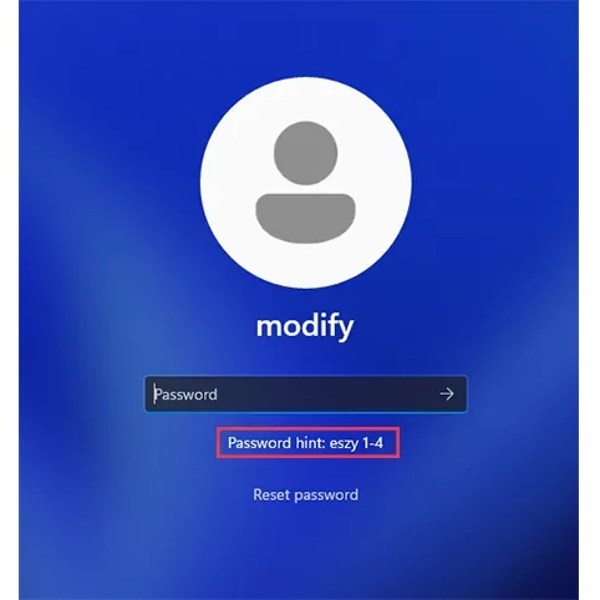
Nếu bạn không nhớ được mật khẩu Windows, việc đăng nhập vào PC của bạn là không thể. Nói cách khác, bạn cũng không thể tìm thấy mật khẩu Windows. Tuy nhiên, nếu bạn đã đặt gợi ý khi tạo mật khẩu, hãy cố gắng nhớ nó. Bạn có thể thấy gợi ý mật khẩu bên dưới trường mật khẩu trên màn hình đăng nhập.
Phần 2: Phải làm gì nếu bạn không nhớ mật khẩu Windows
Giải pháp cho việc không nhớ mật khẩu Windows khác nhau tùy thuộc vào tình huống của bạn. Bạn có thể đặt lại mật khẩu Microsoft trực tuyến nếu bạn liên kết tài khoản Microsoft với PC của mình. Đối với tài khoản cục bộ, bạn có thể đặt lại mật khẩu ngoại tuyến.
Cách đặt lại mật khẩu Microsoft trực tuyến
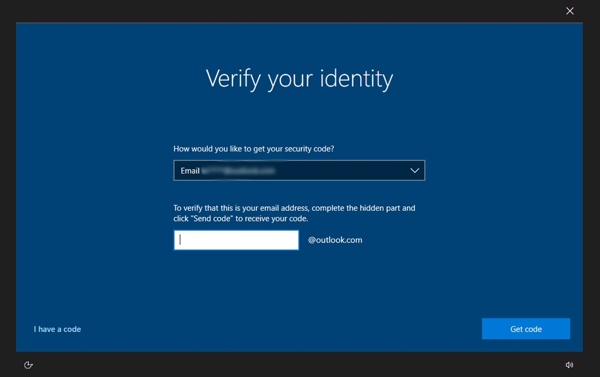
Nếu bạn sử dụng tài khoản Microsoft và không nhớ mật khẩu của mình, hãy nhấp vào Tôi quên mật khẩu của tôi liên kết bên dưới trường mật khẩu.
Hoặc truy cập https://account.live.com/ResetPassword.aspx, nhập tài khoản của bạn và nhấp vào Kế tiếp.
Chọn một tùy chọn để xác minh danh tính của bạn và để lại số điện thoại hoặc địa chỉ email khôi phục. Nhấp vào Nhận mãvà kiểm tra email hoặc tin nhắn văn bản của bạn.
Nhập mã đã nhận và nhấp vào Tiếp theo để truy cập vào Đặt lại mật khẩu của bạn màn hình. Sau đó, tạo mật khẩu mới và nhấn Tiếp theo để xác nhận nó.
Cách đặt lại mật khẩu người dùng cục bộ trên Windows 11/10/8
Nếu bạn không nhớ mật khẩu trên Windows 11/10/8, hãy nhấp vào Quyền lực nút trên màn hình đăng nhập và chọn Khởi động lại trong khi nhấn Sự thay đổi chìa khóa.
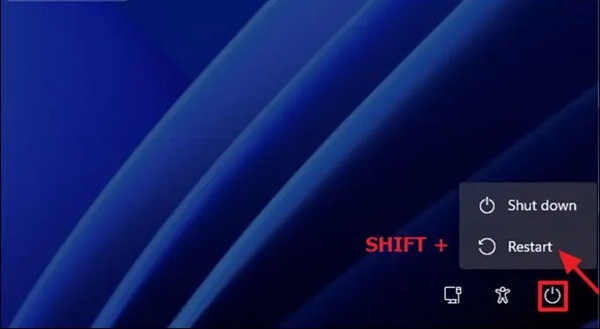
Chọn Khắc phục sự cố, Tùy chọn nâng cao, và Dấu nhắc lệnh.
Nhập từng dòng lệnh bên dưới và nhấn phím Enter để thực hiện từng lệnh một:
di chuyển c:windowssystem32utilman.exe c:
sao chép c:windowssystem32cmd.exe c:windowssystem32utilman.exe
ra
Đóng cửa sổ Command Prompt và nhấp vào Tiếp tục để khởi động lại máy tính của bạn.
Nhấn vào Khả năng tiếp cận nút bên cạnh Quyền lực cái nút.
gõ lệnh kiểm soát userpasswords2 trong Command Prompt và nhấn đi vào để chạy Tài khoản người dùng hộp thoại.
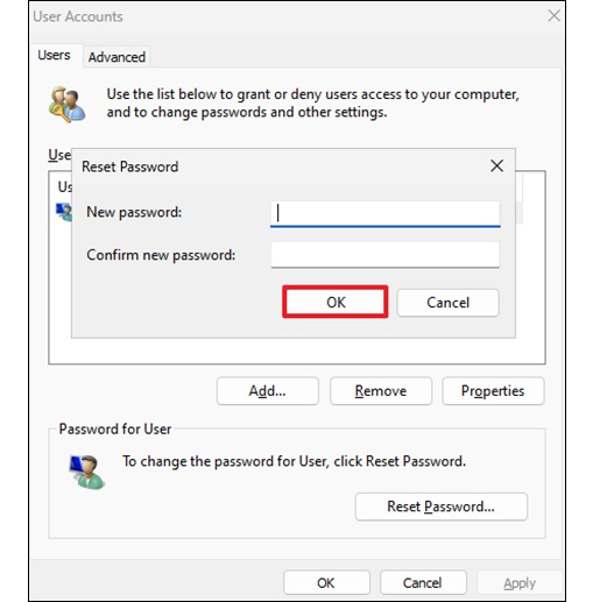
Chọn tài khoản của bạn và nhấp vào Đặt lại mật khẩu nút. Sau đó, đặt mật khẩu mới, xác nhận và nhấp vào ĐƯỢC RỒI.
Cách thiết lập lại mật khẩu người dùng cục bộ trên Windows 7/XP/Vista
Nếu bạn không nhớ mật khẩu Windows 7/XP/Vista, hãy khởi động lại máy tính của bạn và nhấn nút F8 nhấn phím nhiều lần để vào Tùy chọn khởi động nâng cao màn hình.

Sử dụng các phím mũi tên để chọn Chế độ an toàn với dấu nhắc lệnh, va đanh đi vào. Nếu được nhắc, hãy đăng nhập vào tài khoản bằng quyền quản trị viên.
gõ lệnh net user tên người dùng [mật khẩu mới] va đanh đi vào. Thay thế tên người dùng bằng tên người dùng tài khoản của bạn và [mật khẩu mới] bằng mật khẩu.
Sau đó khởi động lại máy tính và đăng nhập bằng mật khẩu mới.
Phần 3: Giải pháp tối ưu để khắc phục lỗi không nhớ mật khẩu Windows
Nếu bạn không tìm thấy mật khẩu quản trị viên hiện tại của mình trên Windows 11/10/8/7/XP/Vista, imyPass Windows Password Reset là một giải pháp hiệu quả. Nó cho phép bạn đặt lại mật khẩu cho tài khoản Windows mà không làm mất dữ liệu. Hơn nữa, phần mềm này rất dễ sử dụng, ngay cả với người mới bắt đầu.

4.000.000+ lượt tải xuống
Đặt lại mật khẩu Windows dễ dàng khi bạn quên.
Có sẵn cho cả tài khoản quản trị viên và người dùng tiêu chuẩn.
Thêm hoặc xóa tài khoản quản trị viên và mật khẩu mà không cần đăng nhập.
Hỗ trợ Windows 11/10//8.1/8/7/XP/Vista.
Cách Đặt lại Mật khẩu trên Windows 11/10/8/7/XP/Vista
Tạo một phương tiện có thể khởi động
Khởi chạy công cụ đặt lại mật khẩu Windows tốt nhất sau khi cài đặt trên PC khác. Chèn một đĩa CD/DVD hoặc ổ đĩa flash USB trống vào máy tính. Chọn đĩa hoặc USB từ tùy chọn thả xuống và nhấp vào Ghi đĩa CD / DVD hoặc Ghi USB nút để tạo đĩa đặt lại mật khẩu.

Đặt lại mật khẩu của bạn
Khi đĩa hoặc USB đã sẵn sàng, hãy tháo đĩa hoặc USB ra khỏi máy tính và cắm vào PC của bạn. Sau đó, bật nguồn PC của bạn và nó sẽ khởi động vào đĩa hoặc USB đặt lại mật khẩu. Nếu không, hãy điều chỉnh menu khởi động theo cách thủ công. Tiếp theo, hãy chọn hệ thống của bạn và tô sáng tài khoản của bạn. Nhấp vào Đặt lại mật khẩu nút, nhập mật khẩu mới và xác nhận.

Khởi động lại máy tính của bạn
Cuối cùng, bấm vào Khởi động lại để khởi động lại PC của bạn vào Windows. Bây giờ, bạn có thể đăng nhập bằng mật khẩu mới.

Sự kết luận
Bây giờ, bạn nên hiểu bạn có thể làm gì khi bạn không thể nhớ mật khẩu Windows 11/10/8.1/8/7/XP/Vista của bạn. Cho dù bạn sử dụng tài khoản Microsoft hay tài khoản cục bộ, bạn có thể làm theo hướng dẫn cụ thể của chúng tôi để lấy lại quyền truy cập vào PC của mình. imyPass Windows Password Reset là giải pháp tối ưu cho mọi PC.
Giải Pháp Nóng
-
Mật khẩu Windows
-
Mẹo Windows
-
Sửa Windows
-
Mẹo mật khẩu

